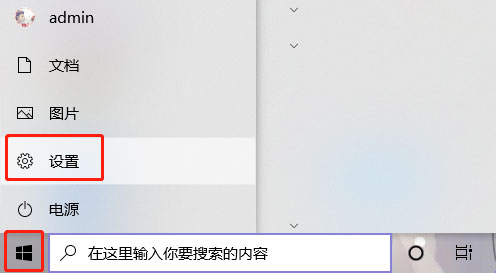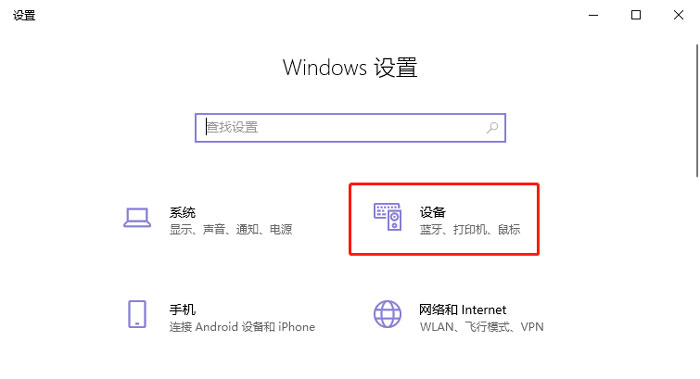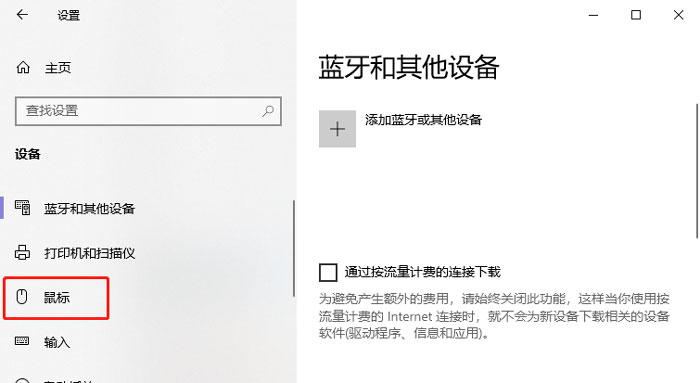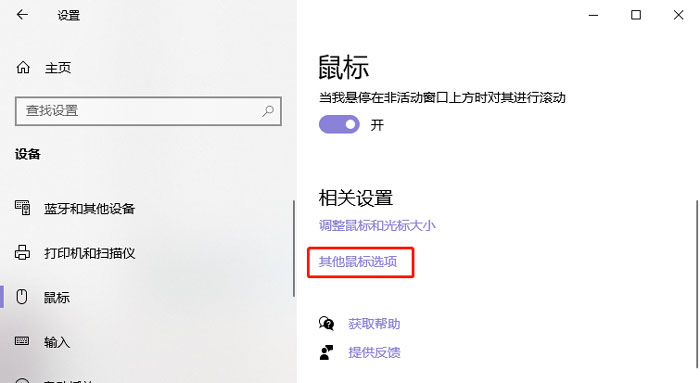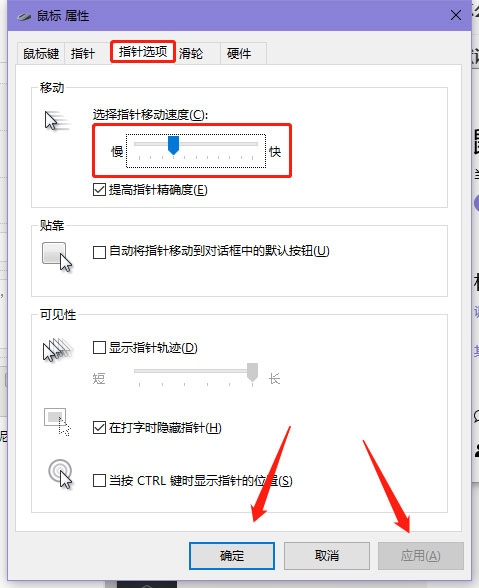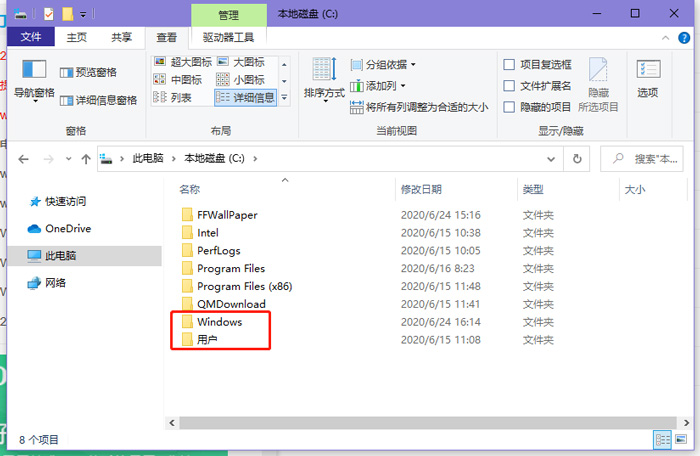win10怎么设置鼠标灵敏度 win10电脑怎么设置鼠标灵敏度
来源: 最后更新:24-04-23 12:09:18
导读:win10怎么设置鼠标灵敏度?win10鼠标灵敏度怎么调?当我们win10连接的鼠标速度变得异常时,该怎么设置鼠标的灵敏度呢,怎么将鼠标速度变快、变慢,win1
-
win10怎么设置鼠标灵敏度?win10鼠标灵敏度怎么调?当我们win10连接的鼠标速度变得异常时,该怎么设置鼠标的灵敏度呢,怎么将鼠标速度变快、变慢,win10怎么设置鼠标灵敏度,win10鼠标灵敏度怎么调,下面就和小编一起来看看吧!
1、点击左下角的【开始菜单】,选择侧边的【设置】,或者使用快捷键win+I打开设置;

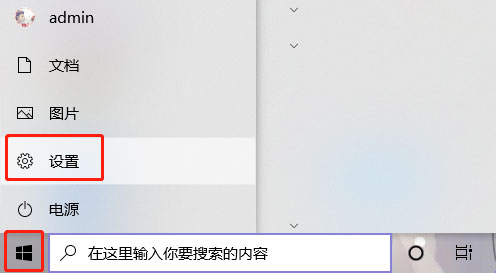
2、选择【设备】,单击进入。
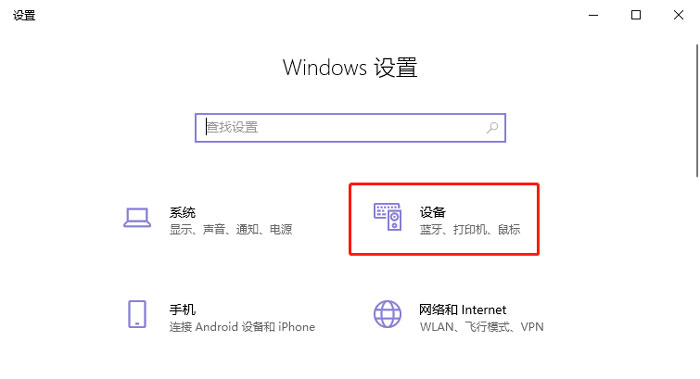

3、点击【鼠标和触摸板】,如果没有鼠标和触摸板设置,可以选择【鼠标】。
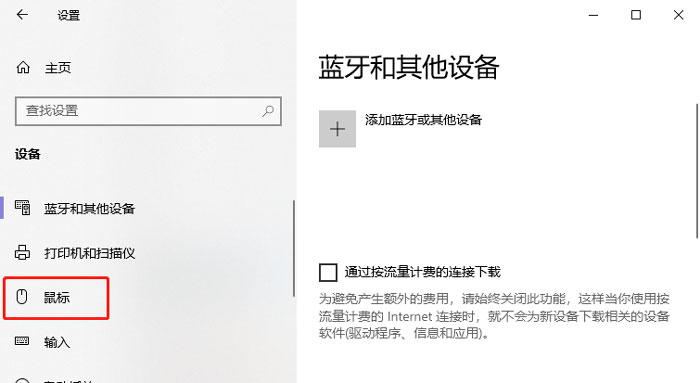

4、在【相关设置】下方,点击【其他鼠标选项】。
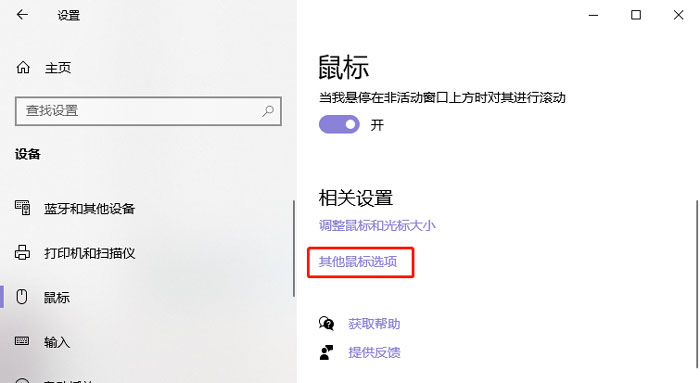
5、在页面上方,找到【指针选项】,在【选择指针移动速度】中进行快慢的调整。
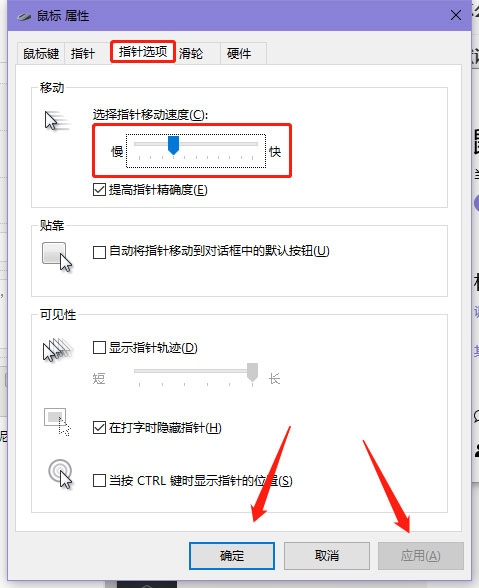
6、设置完成以后,单击【应用】或者【确定】进行设置。
以上就是win10怎么设置鼠标灵敏度的全部内容了,希望以上内容对您有所帮助!
免责声明:本文系转载,版权归原作者所有;旨在传递信息,其原创性以及文中陈述文字和内容未经本站证实。
2024淄博中小学幼儿园安全“开学第一课”直播在哪看?2024淄博中小学幼儿园安全“开学第一课”直播可以关注“淄博教育
2024淄博开学第一课直播时间 淄博市开学第一课直播 “美国发出强有力信号,乌克兰不会成第二个阿富汗” 2020年8月17日出生的男孩霸气有内涵的名字精选 2020年8月19日出生的女孩美丽好听的名字精选推荐